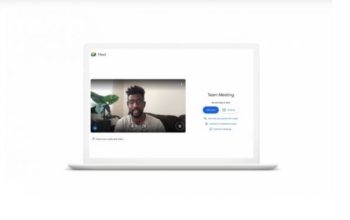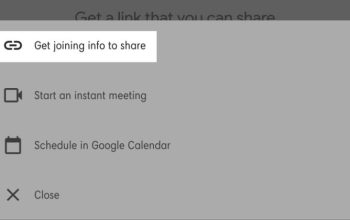Cara Praktis Membuat Surat Massal Otomatis – Di zaman yang serba digital gini, bikin surat satu-satu buat banyak orang itu udah nggak efisien lagi. Kebayang nggak sih capeknya ngetik ulang nama, alamat, atau email ratusan kali. Untungnya, Microsoft Office punya fitur keren yang namanya Mail Merge. Fitur ini bisa ambil data dari Excel, terus langsung ditempel ke Word sesuai template yang kamu siapin. Jadi hasilnya cepat, rapi, dan pastinya bikin kerjaan kamu keliatan lebih profesional.
Mail Merge Itu Apa Sih?
Singkatnya, mail merge tuh semacam jalan ninja buat bikin dokumen personal dalam jumlah banyak tanpa harus ngetik ulang. Jadi, kamu punya satu template Word, terus datanya diambil dari Excel. Tinggal klik-klik dikit, suratnya bisa berubah jadi versi personal sesuai nama, alamat, atau info lain yang udah kamu siapin di Excel.
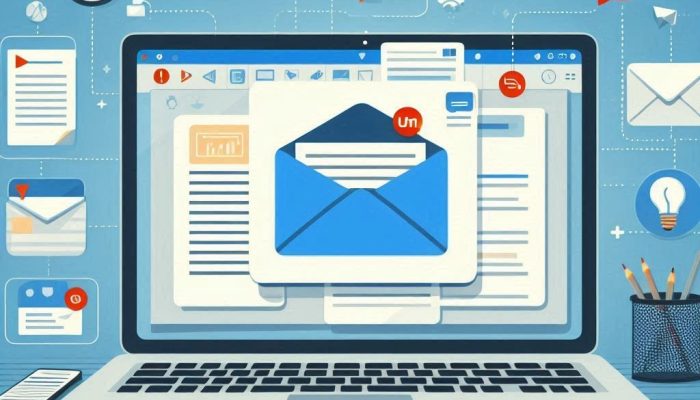
Fitur ini sering banget dipakai buat bikin undangan, sertifikat, sampai surat resmi perusahaan. Bahkan, banyak kantor pemerintahan sama kampus yang ngandelin Mail Merge biar administrasi mereka jalan lebih cepat. Jadi, bisa dibilang ini bukan cuma trik, tapi udah jadi kebutuhan biar kerjaan nggak numpuk.
Apa Aja yang Harus Disiapin?
Sebelum kita lanjut bahas Cara Praktis Membuat Surat Massal Otomatis, ada dua hal penting yang mesti kamu siapin dulu.
– Data di Excel
Bikin tabel di Excel yang isinya data penerima. Misalnya, kolom nama lengkap, alamat, email, atau gelar. Pastikan rapi, nggak ada baris kosong yang bisa bikin sistem bingung. Oh iya, kalo ada angka kayak kode pos atau nomor, pastiin formatnya bener biar nggak berubah jadi simbol aneh.
– Template di Word
Bikin dulu dokumen Word yang mau dipakai. Entah itu surat undangan, sertifikat, atau pemberitahuan. Tentuin bagian mana aja yang nanti mau diisi otomatis, kayak nama orang di sapaan, alamat di badan surat, atau gelar di penutup. Anggap aja kayak bikin draft kasar yang bakal diisi sama Excel nantinya.
Cara Gabungin Excel ke Word
Nah, kalo dua file tadi udah ber
- Buka file Word yang udah kamu siapin. Masuk ke menu “Mailings”, terus klik “Start Mail Merge”. Nah, di situ kamu bisa pilih jenis dokumen, misalnya “Letters” kalo lagi bikin surat.
- Lanjut, pilih “Select Recipients > Use an Existing List”, terus cari file Excel yang udah berisi data penerima.
- Begitu Excel udah terhubung, tinggal masukin data variabelnya. Posisinya bisa kamu atur di mana aja di dokumen, kayak di bagian sapaan buat nama, atau isi surat buat alamat. Semua itu bisa diatur lewat menu “Write & Insert Fields”.
- Nah, biar nggak ada salah-salah, coba cek dulu hasilnya pakai tombol “Preview Results”. Dari sini kamu bisa cek apakah nama, alamat, atau gelar udah masuk dengan bener.
- Terakhir, kalo semuanya udah mulus, klik “Finish & Merge”. Nah, di sini pilihannya banyak guys, mau langsung cetak, disimpan jadi file terpisah, atau dikirim langsung via email.
Kenapa Harus Pakai Mail Merge?
Simpelnya gini, Mail Merge itu hemat waktu, tenaga, dan bikin kerjaan jauh lebih rapi. Kamu nggak perlu repot copy-paste sampai tangan pegel. Plus, tiap penerima bakal merasa lebih dihargai karena suratnya keliatan personal, bukan hasil massal generik.
Nggak cuma itu, fitur ini juga bisa dipakai lintas kebutuhan. Mulai dari UMKM yang lagi bikin promosi ke pelanggan, sekolah yang mau bagi sertifikat ke ratusan siswa, sampai perusahaan gede yang rutin ngirim surat ke karyawan atau partner.
FYI, fitur Mail Merge udah ada sejak era Word 2000-an. Banyak orang baru tau belakangan padahal dari dulu udah jadi senjata rahasia buat admin kantor biar kerjaan nggak numpuk. Bahkan sekarang, kamu bisa kombinasikan Mail Merge dengan email marketing biar pesan langsung nyebar ke inbox penerima tanpa harus satu-satu masukin alamat email.
Penutup
Nah, itu dia Cara Praktis Membuat Surat Massal Otomatis. Jadi, kalo kamu masih ngetik manual satu-satu, mending stop deh. Hidup udah ribet, jangan ditambah ribet bikin surat. Tinggal siapin Excel sama Word, trus biarin teknologi yang kerja. Easy banget kan?